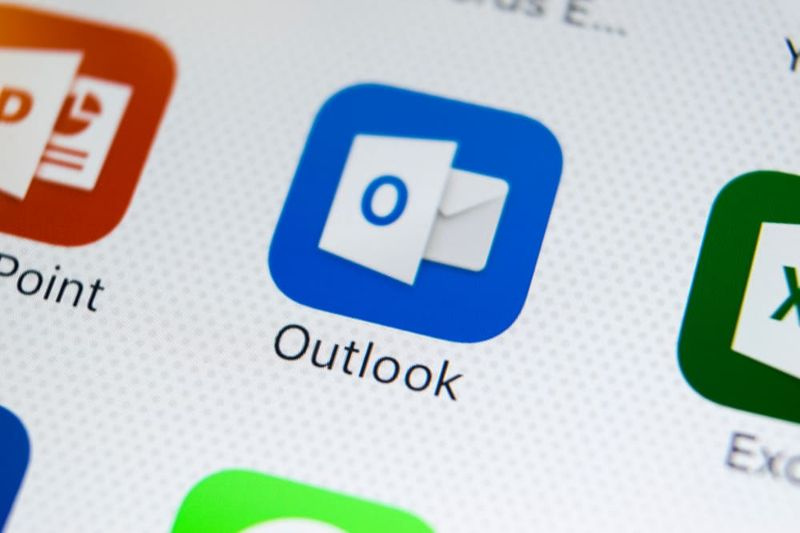Rozwiązanie, aby naprawić błąd BSOD dxgmms2.sys na komputerze z systemem Windows
dxgmms2.sys plik to plik sterownika systemu Windows, który jest połączony z możliwościami renderowania grafiki komputera PC. Jednak plik powoduje błąd niebieskiego ekranu. Ale główne przyczyny to kolizje, takie jak problemy z pamięcią RAM lub dyskiem twardym, nieobsługiwane oprogramowanie układowe lub uszkodzone sterowniki. Rozwiązanie tego problemu jest proste i wygodne. Istnieją jednak na to różne metody. Chodź, spójrzmy:
Oto następujące błędy BSOD dxgmms2.sys związane z tym plikiem:
- SYSTEM_THREAD_EXCEPTION_NOT_HANDLED
- SYSTEM_SERVICE_EXCEPTION
- NIE OBSŁUGIWANY WYJĄTEK KMODE.
- BŁĄD STRONY W OBSZARZE NIEStronicowanym.
- IRQL NIE MNIEJSZE ANI RÓWNE.
Jak rozwiązać błąd niebieskiego ekranu dxgmms2.sys?
Kiedy to nastąpi i masz już utworzony punkt przywracania systemu. Następnie możesz go użyć, aby przywrócić go do poprzednich ustawień i konfiguracji. Jeśli nie, możesz go po prostu stworzyć zaraz po zastosowaniu innych rozwiązań i użyć go w przyszłości, jeśli napotkasz podobny do niego błąd.

Podejmiemy następujące poprawki, aby pozbyć się tego błędu,
Krok 1:
Ponownie zainstaluj sterowniki karty graficznej.
Krok 2:
Uruchom narzędzie diagnostyczne DirectX.
Krok 3:
Zainstaluj ponownie lub zaktualizuj DirectX.
Krok 4:
Zresetuj konfigurację BIOS.
Krok 5:
Zaznacz ustawienia rejestru.
Krok 6:
Wyłącz funkcję uśpienia.
Wyjaśnienie kroków:
1] Problemy związane ze sterownikami karty graficznej
Teraz najlepszą rzeczą dla Ciebie jest przejście na stronę swoich ekspertów, takich jak AMD, NVIDIA czy Intel. Udaj się do sekcji znanej jako Kierowcy. I zainstalowałem stamtąd najnowsze definicje. Po zakończeniu instalacji po prostu zainstaluj sterownik karty graficznej i uruchom ponownie komputer. Następnie znajdź najnowsze sterowniki graficzne dla NVIDIA z linku tutaj , AMD z tutaj i Intel z tutaj .
Jest alternatywny sposób. Prawdopodobnie używasz narzędzia Display Driver Uninstaller, aby usunąć sterowniki AMD, NVIDIA, INTEL, a następnie użyj narzędzia AMD Driver Autodetect, NVIDIA Smart Scan lub Intel Driver Update Utility, aby zainstalować i pobrać lub zaktualizować wymagane sterowniki.
2] Uruchom narzędzie diagnostyczne DirectX
Jak wspomniano wcześniej, ten błąd jest związany z interfejsami API grafiki DirectX. Jeśli więc chcesz rozwiązać problem, możesz spróbować uruchomić narzędzie diagnostyczne DirectX.
3] Zainstaluj ponownie lub zaktualizuj DirectX.
Innym rozwiązaniem tego problemu jest ponowna instalacja lub aktualizacja DirectX. Po zaktualizowaniu lub ponownej instalacji DirectX możesz po prostu wymienić uszkodzone lub nieobsługiwane składniki DirectX z komputera.4] Zresetuj konfigurację BIOS
Możesz po prostu spróbować zresetować konfigurację systemu BIOS i zaznaczyć, jeśli to rozwiąże twoje problemy.
5] Korzystanie z Edytora rejestru
Wejście regedit w polu wyszukiwania i naciśnij klawisz Enter. Po otwarciu Edytora rejestru przejdź do następującego klucza.
HKEY_LOCAL_MACHINESYSTEMCurrentControlSetControlGraphicsDrivers
- Następnie dotknij prawym przyciskiem myszy panelu po prawej stronie i dotknij Nowa> Wartość DWORD (32-bitowa).
- Teraz ustaw nazwę tego ostatnio utworzonego DWORD jako Opóźnienie Tdr .
- Kliknij dwukrotnie nowo utworzony DWORD, a następnie ustaw jego wartość jako 10. Jednak ustawi czas odpowiedzi dla twojego GPU na 5 do 10 sekund, modyfikując go z 2 sekund, co jest domyślne.
- Następnie opuść Edytor rejestru, a następnie uruchom ponownie komputer, aby modyfikacje zaczęły obowiązywać.
4] Wyłączanie funkcji uśpienia
Z pewnością funkcja uśpienia wyświetlacza może powodować ten BSOD. Ale czasami, gdy sterowniki karty graficznej są używane w tle, wyświetlacz przechodzi w stan uśpienia, a po przebudzeniu może powodować ten BSOD. Jeśli chcesz to zatrzymać, możesz zabezpieczyć komputer przed przejściem w tryb uśpienia.
Wniosek:
Oto wszystko o naprawie błędu BSOD dxgmms2.sys na komputerze z systemem Windows. Jeśli napotkasz jakiś problem, daj nam znać. Jeśli uważasz, że jest to pomocne, daj nam znać swoje sugestie w sekcji komentarzy poniżej. Czy znasz inną alternatywną metodę, której Twoim zdaniem nie możemy omówić w tym przewodniku?
Do tej pory! Uśmiechaj się 🤗
Przeczytaj także: